Eine Canvas-App speichern und veröffentlichen
Wenn Sie Änderungen an einer Canvas-App speichern, veröffentlichen Sie diese automatisch nur für sich selbst und andere Benutzer, die über Berechtigungen zum Bearbeiten der App verfügen. Wenn Sie die Änderungen abgeschlossen haben, müssen Sie sie explizit veröffentlichen, um sie allen Benutzern zur Verfügung zu stellen, für die die App freigegeben ist.
Informationen zum Freigeben einer App finden Sie unter Freigeben einer App
App speichern
Wenn Ihre App zur Bearbeitung in Power Apps geöffnet ist, können Sie auf verschiedene Arten speichern:
Wählen Sie Speichern
 aus, um alle nicht gespeicherten Änderungen zu speichern, die Sie an Ihrer App vorgenommen haben. Mit jedem Speichern wird eine neue Version im App-Versionsverlauf erstellt.
aus, um alle nicht gespeicherten Änderungen zu speichern, die Sie an Ihrer App vorgenommen haben. Mit jedem Speichern wird eine neue Version im App-Versionsverlauf erstellt.Verwenden Sie alternativ das Dropdownmenü, um eine der folgenden Optionen auszuwählen:
- Mit Versionsnotizen speichern: Speichern Sie Notizen und fügen Sie sie zu Ihren Updates hinzu.
- Speichern als: Duplizieren Sie die App mit einem anderen Namen.
- Eine Kopie herunterladen: Laden Sie eine lokale Kopie der App herunter.
Automatisches Speichern ein- oder ausschalten
Sie können auch Power Apps festlegen, um alle zwei Minuten automatisch zu speichern.
Wählen Sie Mehr … > Einstellungen aus.
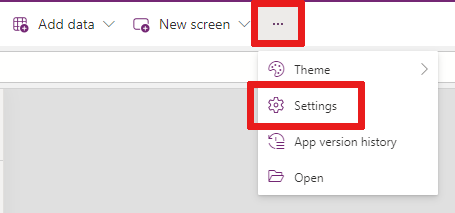
Wählen Sie die Registerkarte Allgemein.
Stellen Sie im Abschnitt Automatisches Speichern den Schalter Automatisches Speichern auf Ein oder Aus.
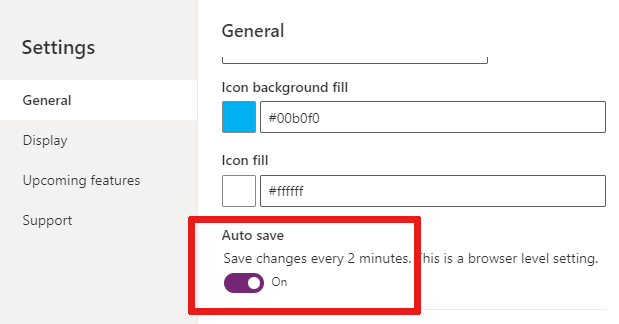
Hinweis
- Wenn Sie eine Canvas-App veröffentlichen, wird Ihre App aktualisiert und auf der neuesten Version von Power Apps ausgeführt. Ihre App profitiert von den neuesten Funktionen und Leistungsverbesserungen, die seit Ihrer letzten Veröffentlichung hinzugefügt wurden. Wenn Sie seit mehreren Monaten kein Update veröffentlicht haben, werden Sie jetzt beim Veröffentlichen vermutlich eine deutliche Leistungsverbesserung bemerken.
- Um App-Details beim Start schneller abzurufen, werden einige Daten lokal auf Benutzergeräten im Browsercache gespeichert. Zu den gespeicherten Informationen gehören App-Umgebungs- und Verbindungsdetails. Diese Daten bleiben basierend auf den Speicherbeschränkungen des Browsers im Browser gespeichert. Benutzende können gespeicherte Daten basierend auf diesen Anweisungen für jeden Browser löschen.
Erstellen Sie eine App-Beschreibung mit Copilot (Vorschauversion)
Wenn sich Ihre App in einer verwalteten Umgebung befindet, können Sie mithilfe von KI eine Beschreibung für Ihre App erstellen.
Wenn Sie Ihre App speichern und veröffentlichen, wählen Sie im Dialogfeld Vorbereitungen für die Veröffentlichung und Erstellen Sie Beschreibungen mithilfe von KI.
Sie können auch eine App-Beschreibung erstellen, indem Sie auf Folgendes gehen: Einstellungen > Allgemein. Unter Beschreibung wählen Sie Erstellen Sie Beschreibungen mithilfe von KI.
Administratoren können diese Funktion für verwaltete Umgebungen im Power Platform Administratorbereich deaktivieren. Weitere Informationen finden Sie unter Bereich „Verwaltete Umgebungen“.
Hinweis
Wenn vor der Veröffentlichung der App keine Beschreibung hinzugefügt wird, hilft Copilot bei der Erstellung einer Beschreibung für die App, sobald die App veröffentlicht ist. Ersteller können jederzeit zurückgehen und diese Beschreibung bearbeiten, wenn Copilot sie nicht ganz richtig gemacht hat.
Wichtig
- Um diese Funktionalität zu nutzen, müssen Sie sich in einer Verwalteten Umgebung befinden.
- Funktionen in der Vorschauversion sind nicht für den Produktionseinsatz gedacht und können eine eingeschränkte Funktionalität aufweisen. Diese Funktionen stehen vor der offiziellen Veröffentlichung zur Verfügung, damit Kunden frühzeitig Zugriff erhalten und Feedback geben können.
- Weitere Informationen finden Sie in unseren Vorschaubedingungen.
- Diese Funktion wird unterstützt von Azure OpenAI Service.
- Diese Funktion ist in Ihrer Region möglicherweise noch nicht verfügbar oder unterliegt Nutzungsbeschränkungen oder Kapazitätsdrosselungen.
- Um die Möglichkeiten und Einschränkungen der KI-gestützten und Copilot-Funktionen in Power Apps zu verstehen, lesen Sie die FAQs zur verantwortungsvollen KI für Power Apps
Bestimmen der Liveversion
So sehen Sie alle Versionen einer App:
- Gehen Sie zu Power Apps > Apps.
- Wählen Sie
 neben einem App-Namen aus.
neben einem App-Namen aus. - Wählen Sie Details und dann die Registerkarte Versionen aus.
Die Liveversion wird für alle Benutzer veröffentlicht, für die die App freigegeben ist. Die neueste Version einer App ist nur für diejenigen Benutzer verfügbar, die über Berechtigungen zum Bearbeiten der App verfügen.
Um die neueste Version zu veröffentlichen, wählen Sie im Bearbeitungsmodus für Ihre App das Veröffentlichungssymbol ![]() aus.
aus.
Hinweis
- Es kann einige Sekunden dauern, bis neu veröffentlichtev Änderungen einer App beim Starten der App angezeigt werden. Die Veröffentlichungszeit hängt von der Komplexität der Apps ab. Die Veröffentlichung kann einige Minuten länger dauern.
- Wenn Sie bereits eine App geöffnet haben, während eine neue Version veröffentlicht wird, müssen Sie die App neu laden, um die neuesten Änderungen zu erhalten.
- Um die Wartezeit beim Zugriff auf Ihre App zu verkürzen, ist die Funktion zum Vorladen der App aktiviert. Sie können sie deaktivieren. Weitere Informationen finden Sie unter Übersicht über das Erstellen von leistungsstarken Apps.
In-App-Benachrichtigungen für eine aktualisierte Version der App
Wenn Benutzende auf die Aktualisierung einer App warten, erhalten sie eine Benachrichtigung mit der Meldung Eine neue Version dieser App ist verfügbar. Wir informieren Sie, sobald sie verfügbar ist.
Wenn die veröffentlichten Änderungen bereit sind, sehen Benutzende eine Benachrichtigung mit der Meldung Sie verwenden eine alte Version dieser App. Aktualisieren Sie, um die neueste Version zu verwenden.. Benutzer können die Schaltfläche Aktualisieren auswählen, um die neueste Version der App anzuzeigen.
Benachrichtigungsverfügbarkeit
| Szenario | Verfügbarkeit |
|---|---|
| Canvas-App im Web | Allgemein verfügbar |
| Angepasste SharePoint-Formulare | Nicht verfügbar |
| In Teams eingebetette Canvas-App | Nicht verfügbar |
| In Power BI eingebettete Canvas-App | Nicht verfügbar |
| Power Apps-Webteil | Nicht verfügbar |
| In iFrame eingebetette Canvas-App | Allgemein verfügbar |
Nächste Schritte,
- Suchen Sie die App, und führen Sie sie in einem Browser oder auf einem Telefon aus.
- Eine App umbenennen über Power Apps.
- Wiederherstellen einer App, wenn Sie mehrere Versionen einer App haben.
Hinweis
Können Sie uns Ihre Präferenzen für die Dokumentationssprache mitteilen? Nehmen Sie an einer kurzen Umfrage teil. (Beachten Sie, dass diese Umfrage auf Englisch ist.)
Die Umfrage dauert etwa sieben Minuten. Es werden keine personenbezogenen Daten erhoben. (Datenschutzbestimmungen).
